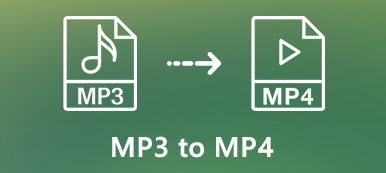Als standaard audioformaat van uw MacBook vindt u de muziekbestanden in M4A. Hoe converteer M4A naar MP3 op Mac Voor andere apparaten, vooral wanneer je een grote hoeveelheid M4A-bestanden hebt? Het artikel beschrijft de 4 meest gebruikte methoden om het audioformaat te transcoderen. Lees meer over het proces en kies de gewenste methode.

- Deel 1: de meest efficiënte methode om M4A naar MP3 op Mac te converteren
- Deel 2: M4A-audio converteren naar MP3 op Mac online
- Deel 3: M4A converteren naar MP3 via iTunes op Mac
- Deel 4: M4A converteren naar MP3 met de opdrachtregel op Mac
- Deel 5: veelgestelde vragen over het converteren van M4A naar MP3 op Mac
Deel 1: de meest efficiënte methode om M4A naar MP3 op Mac te converteren
Of je nu M4A in batch naar MP3 op Mac wilt converteren, de audio-instellingen wilt aanpassen, de verschillende clips wilt combineren of zelfs de audiokwaliteit wilt verbeteren, Apeaksoft Video Converter Ultimate is een professionele M4A naar MP3 Converter voor Mac. Naast de bovenstaande functies, kunt u ook de ID3-tags bewerken, de audiobestanden extraheren van dvd- en Blu-ray-bestanden.
1. Converteer M4A-bestanden naar MP3, FLAC, WMA en de meeste audioformaten.
2. Bewerk, snijd, knip en voeg zelfs de verschillende M4A-bestanden samen tot één MP3.
3. Bied 4 verschillende methoden om de audio gemakkelijk te verbeteren en te verbeteren.
4. Stel u in staat de ID3-tags te bewerken en een afspeellijst voor de mp3-bestanden te maken.
Stap 1Download en installeer de M4A naar MP3 Converter voor Mac, je kunt het programma starten op je MacBook. Klik op de Bestand toevoegen knop om het M4A-bestand in het programma te laden. Bovendien kunt u ook op het Plaats schijf knop om M4A-bestanden van een dvd toe te voegen.

Stap 2Ga naar uw Profiel en kies het mp3-formaat uit de vervolgkeuzelijst. Natuurlijk kunt u de apparaatvoorinstellingen ook rechtstreeks voor het uitvoerformaat selecteren. Klik op de Instellingen knop om de audiocodec, het audiokanaal, de bitsnelheid en andere aan te passen.

Stap 3Als u een gewenst deel van het M4A-audiobestand moet bijsnijden, kunt u op het trimmen menu om het startpunt en het eindpunt in te stellen. U kunt ook het Samenvoegen tot een bestand optie voordat u op klikt Converteren knop om M4A naar MP3 op uw MacBook te converteren.
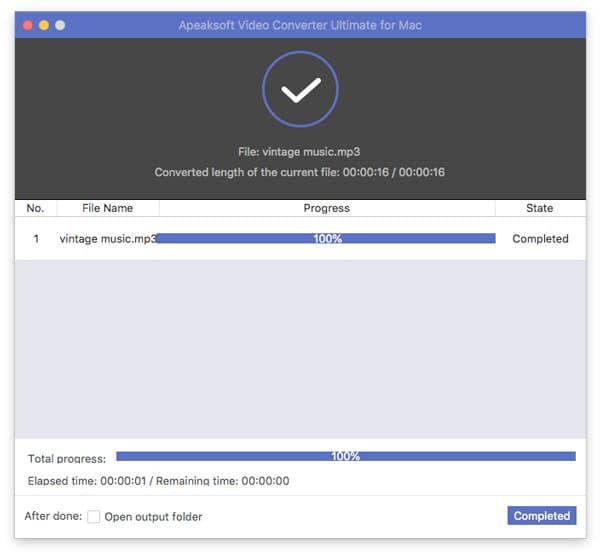
Deel 2: M4A-audio converteren naar MP3 op Mac online
Om M4A online naar MP3 te converteren op uw Mac, Apeaksoft Gratis online audio-omzetter de gewenste oplossing om M4A-bestanden zonder enige beperking op uw MacBook te converteren. Hiermee kunt u de audio-instellingen aanpassen en met gemak M4A naar MP3-conversie uitvoeren.
Stap 1Ga naar de gratis online audio-omzetter, u kunt op de Bestanden toevoegen om te converteren knop om het installatieprogramma te downloaden. Nadat u het bestand heeft geïnstalleerd, kunt u op de knop klikken om het M4A-bestand online te laden.

Stap 2Selecteer de MP3 als het uitvoerformaat om M4A naar MP3 op uw MacBook te converteren. U kunt op het Gear pictogram om de audio-encoder, samplefrequentie, kanaal en bitrate dienovereenkomstig aan te passen.

Stap 3Als u klaar bent, kunt u op de klikken Converteren knop om de M4A-bestanden met de originele kwaliteit te transcoderen. U kunt de bestemmingsmap selecteren en de gewenste mp3-bestanden ophalen.

Deel 3: M4A converteren naar MP3 via iTunes op Mac
Als je M4A-bestanden op je MacBook hebt staan, kun je iTunes gebruiken als de standaardmethode om M4A gratis naar MP3 te converteren op macOS. Nadat u de M4A-bestanden in iTunes Library hebt geladen, kunt u de stappen volgen om de M4A gemakkelijk te transcoderen.
Stap 1Ga naar uw Edit menu en selecteer de voorkeuren optie om het Algemene voorkeuren venster. Kies de Algemeen Tab en klik op de knop Instellingen importeren knop.
Stap 2Selecteer het MP3 Encoder optie in de vervolgkeuzelijst van het Met behulp van Import menu. Daarna kunt u de bitrate en andere instellingen voor het uitvoerbestand aanpassen.
Stap 3Kies de gewenste M4A-bestanden die u wilt converteren. Ga naar het Dien in menu en selecteer de Maak MP3 Versie optie van de Converteren knop om M4A naar MP3 op Mac te converteren.
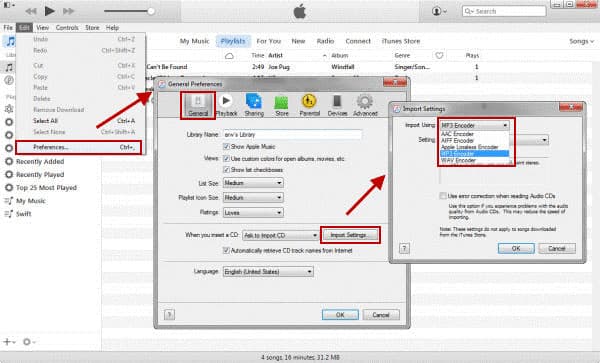
Mis het niet: Hoe een afspeellijst over te zetten van iPhone naar iTunes
Deel 4: M4A converteren naar MP3 met de opdrachtregel op Mac
FFmpeg is een andere platformonafhankelijke mediaconvertor waarmee je M4A naar MP3 kunt converteren met de opdrachtregel op Mac. Als u alleen de M4A-bestanden moet converteren met de volgende opdrachtregel, maar u moet bekend zijn met de instellingen om een professionele uitvoer te krijgen.
Stap 1Zorg ervoor dat je FFmpeg al op je MacBook hebt geïnstalleerd. U moet de VBR, CBR en andere parameters kennen voordat u M4A-bestanden naar MP3 converteert.
Stap 2Daarna kunt u de volgende opdrachtregel naar de FFmpeg invoeren om de M4A-bestanden te converteren. ffmpeg -i invoerbestand.m4a -acodec libmp3lame -ab 93k uitvoerbestand.mp3

Deel 5: veelgestelde vragen over het converteren van M4A naar MP3 op Mac
1. Wat zijn de verschillen tussen M4A en MP3?
M4A is een audioformaat dat is gecodeerd met Apple lossless-compressie. Het levert een betere geluidskwaliteit dan MP3. M4A-audiobestanden met AAC-compressie met verlies kunnen slechts 1/10 van de grootte van het originele bestand zijn. Maar MP3 is veel beter in compatibiliteit die je nodig hebt om M4A naar MP3 op Mac te converteren.
2. Hoe kies je een M4A naar MP3 online converter voor Mac?
Wanneer je het wil converteer M4A online naar MP3 op je MacBook moet je letten op de beperking van de grootte, het watermerk en zelfs de audio-instellingen. Als u M4A-bestanden online moet converteren, is Apeaksoft Online Free Audio Converter de gewenste oplossing zonder beperking.
3. Is het mogelijk om M4A rechtstreeks naar MP3 te converteren op iPhone / Android?
Als u M4A naar MP3 voor iPhone of Android moet converteren, kunt u eenvoudig een audio-omzetter-app kiezen of zelfs een veelzijdige M4A-speler kiezen, waarmee u zonder conversie rechtstreeks op uw iPhone of Android-telefoon van de M4A-audiobestanden kunt genieten.
Conclusie
Als je M4A naar MP3 op een Mac wilt converteren, kun je meer informatie vinden over de meest gebruikte methoden in dit artikel. Wil je M4A-bestanden gratis converteren, dan kun je kiezen voor online converters, VLC Media Player of iTunes. Natuurlijk kun je ook de professionele converter gebruiken. M4A naar MP3 converter voor Mac om een bevredigend MP3-bestand te krijgen.